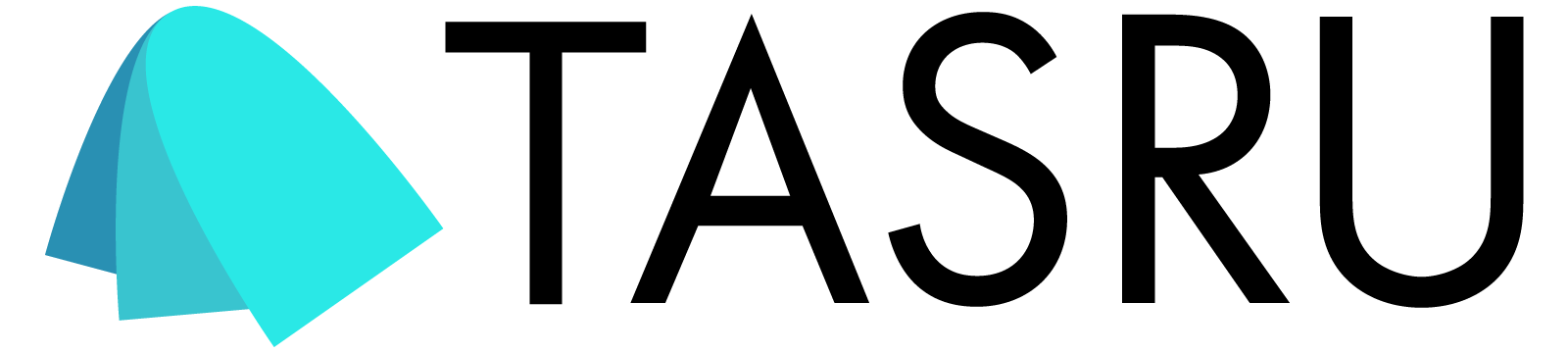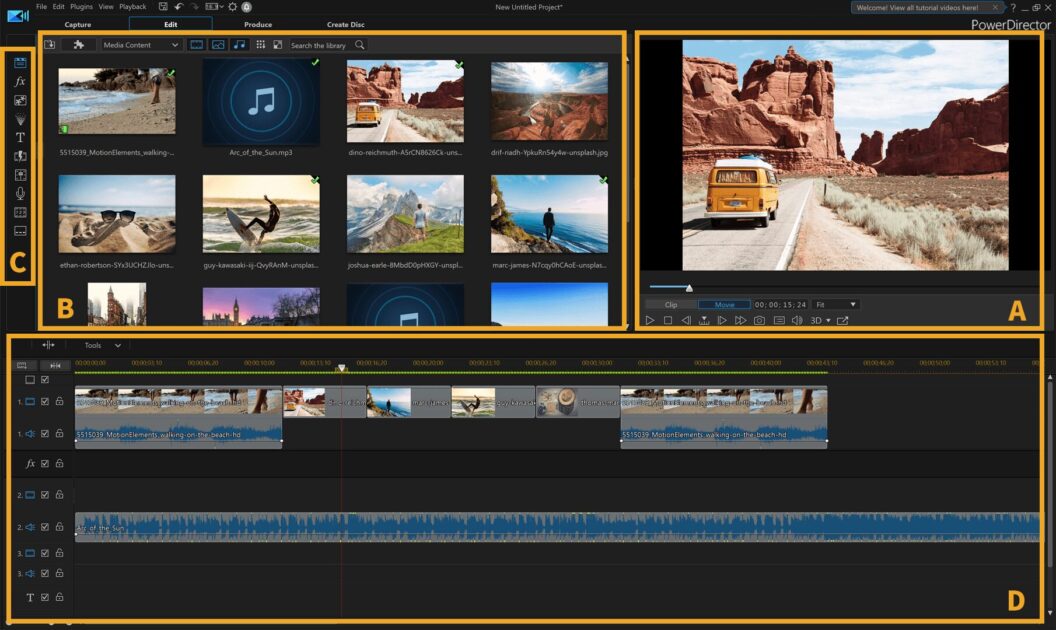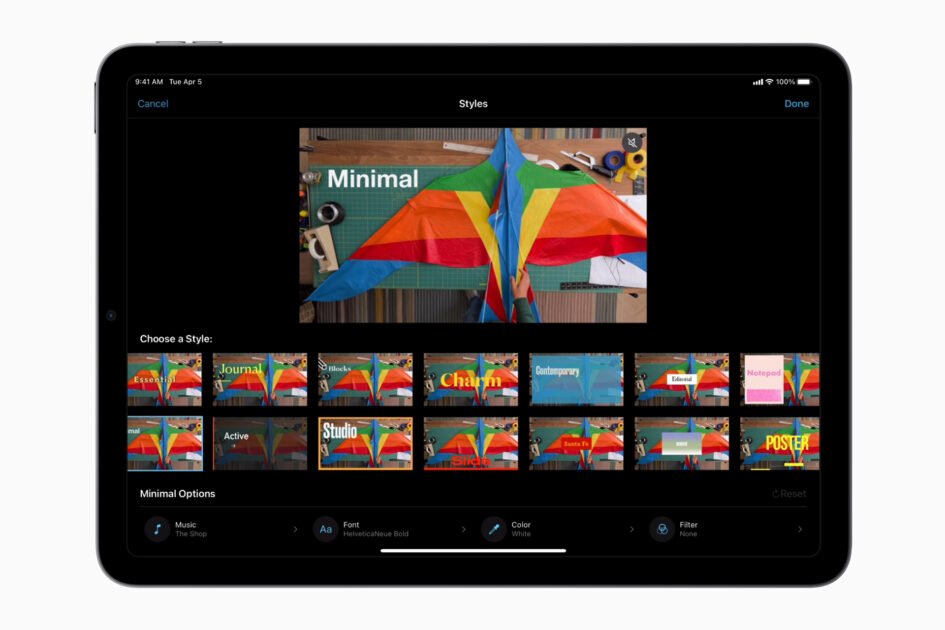スマホやタブレットで簡単に動画を作れる動画編集アプリ。字幕や文字入れ・音楽の挿入・モザイク加工など、パソコンソフト並みの編集ができるアプリもあります。SNSと連携させれば、YouTubeやX(Twitter)、Instagramへの投稿も楽々!しかしアプリの数が多すぎて、いざダウンロードしようと思っても、どれを選べばよいのか迷ってしまいますよね。
そこで今回は、動画編集アプリのおすすめをご紹介します。Android・iPhone・iPadなど、さまざまなOS対応のアプリをピックアップ。無料で使えるものから高機能な有料機能アリのものまでそろっているので、ぜひ使いやすいアプリを見つけてくださいね!
動画編集アプリの特徴
再生時間や対応形式などの基本機能
まずチェックしておきたいのは、アプリで編集できる動画の長さや、ウォーターマークの有無です。基本的なポイントなので、1つずつ確認してみましょう。
作成したい動画の再生時間に対応しているアプリかチェックしよう
編集したい動画が決まっている人は、再生時間の長さがアプリに対応しているか確かめておきましょう。数十秒から10分以上まで、編集可能な再生時間はアプリによって異なります。
無料アプリでは、課金によって上限を解除できる場合もありますよ。再生時間に縛られず編集したいときは、なるべく長時間に対応しているアプリから選ぶとよいでしょう。
対応フォーマットを確認して、動画・静止画など用途に合ったアプリを見極めよう
動画や静止画など、編集の素材に使う選択肢を広げたい人は「フォーマット」にも注目してみましょう。「JPEG」や「RAW」といったフォーマットに対応するアプリなら、静止画を用いた編集も可能です。
また、保存する動画の形式にもさまざまな種類があります。端末に保存したり、特定のサイトに投稿したり、動画の用途によって適切なフォーマットも変わるため、事前に確認できるとよいでしょう。
ロゴで遮られるのを避けたいときは、ウォーターマークを外せるアプリが好適
編集した動画の魅力を最大限に引き出したいときは、「ウォーターマーク(透かし)」の非表示を選べるアプリがおすすめ。無料アプリの多くは、保存した動画の一部にロゴが表示されます。
無料でウォーターマークを外せるアプリもあるので、解除の条件をチェックしておきましょう。課金が必要な場合は、無料版で編集して使い心地を試すのもおすすめですよ。
エフェクトやBGMなどの加工機能もチェック
より思いどおりの動画を作りたいなら、演出に関する加工機能も要チェック。使える機能をしっかり押さえておくと、ハイクオリティな動画も作りやすくなりますよ。
テロップがあると見やすさアップ!フォントの豊富さも重要
多くの人に見てもらうのが目的であれば、テキストのテロップ機能があるものを探しましょう。会話を字幕にしたり、アピールポイントをテロップにしたり、文字があるだけで見やすさもアップします。
テキストの有無だけでなく、フォントのバリエーションも重要です。文字の形・大きさ・色を自由に変えられると、よりカラフルで高品質な動画に仕上がりますよ。
モザイクやトランジションなど、便利なエフェクト機能のあるアプリがおすすめ
枠内で静止画を動かしたり、モザイクを入れたりといった加工をしたい人は、エフェクトの充実性も確認しておきましょう。エフェクトにはさまざまな機能があり、搭載している種類はアプリ・料金によって異なります。
とくに、モザイクのようなフィルター機能があると便利ですよ。また、複数の動画をまとめるときは「トランジション」があれば、なめらかなつなぎ目に編集できます。
BGM付き・音楽を取り込めるアプリで厚みのある動画を作ろう
視覚的な加工だけでなく、癒し・盛り上がりといった効果を高めたいときは、BGM機能がぴったり。ミュージックビデオのような動画だけでなく、重厚な雰囲気の動画を作るのにも役立ちます。
BGMはあらかじめアプリに入っている場合もありますが、端末から好きな音楽を取り込めるものもありますよ。編集する動画本数が多くなる場合は、単調にならないようBGMの種類が多いアプリを選ぶのがおすすめです。
SNSやサイトとの連携で効率的に投稿しよう
YouTubeやInstagramなどに投稿するのが目的なら、アプリとサイトが連携しているか確認しましょう。作成した動画のフォーマットが対応していれば投稿自体は可能ですが、連携させることで投稿までの工程を減らせますよ。
編集を終えた段階でSNSやサイトのボタンをタップすると、そのまま投稿できるアプリもあります。端末への保存・フォーマット変換・サイトへのアクセスといった手間を省けるので、効率的に投稿したい人には便利な機能ですよね。
実際に連携できるサイトは、アプリによって異なります。X(Twitter)・Instagram・YouTubeなど、使いたいサービスに適したアプリを探しましょう。
編集が苦手なら、自動編集機能を使うのもおすすめ!
細かい作業が苦手な人や、動画編集の経験がない人は、自動編集機能があるアプリを選ぶのもおすすめです。編集したい動画や静止画を選ぶだけで、アプリが自動的にBGMを選んだりエフェクトを追加したりしてくれます。
自分で編集するよりも短い時間で作成できるので、加工やBGMに強くこだわらない人には、とくに適していますよ。再編集できるアプリなら、自動で編集したあとに微調整を加えることも可能です。
ただし、無料アプリや料金体系によっては、自動編集の範囲が限られる場合もあります。再生時間やフォーマットなど、ほかのポイントもふまえたうえで活用してみましょう!
ダウンロードする前に要チェック!課金の有無を確認しよう
アプリをダウンロードする前に、アプリ購入時にいくらかかるか・使いたいフィルターや機能の料金はどのくらいかなど、課金の有無を必ずチェックしましょう。フィルターや機能を使いたいためによく詳細を読まないままに課金してしまった、という事例もあるので、想定外の支出が発生しないよう確認が必要です。
また思わぬ課金をしてしまった場合、アンインストールするだけでは解約してことにならない点には要注意。Apple Storeのアカウントページ、もしくはアプリ上で解約手続きを行ってくださいね。
おすすめの無料動画編集・動画加工アプリ
| 動画編集アプリ | 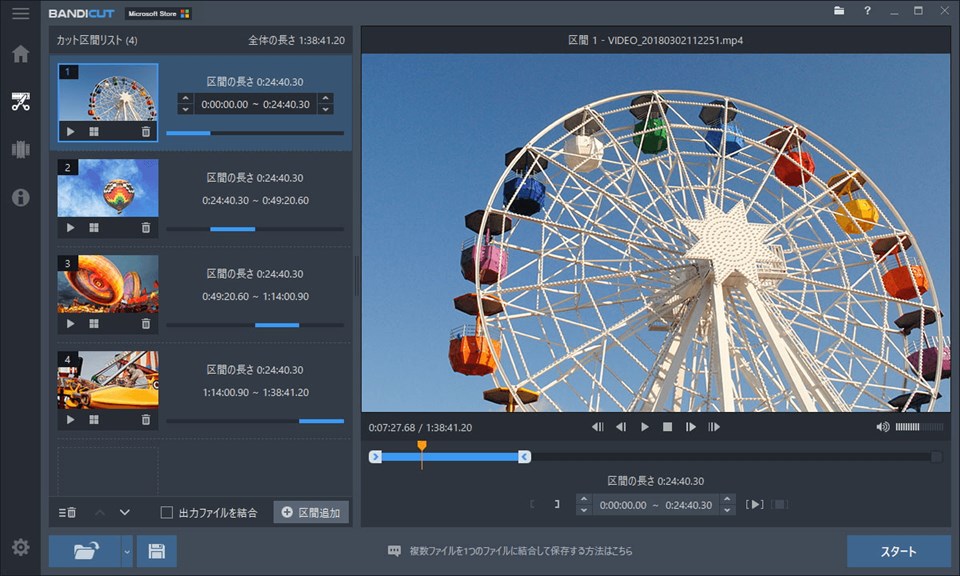 Bandicut | 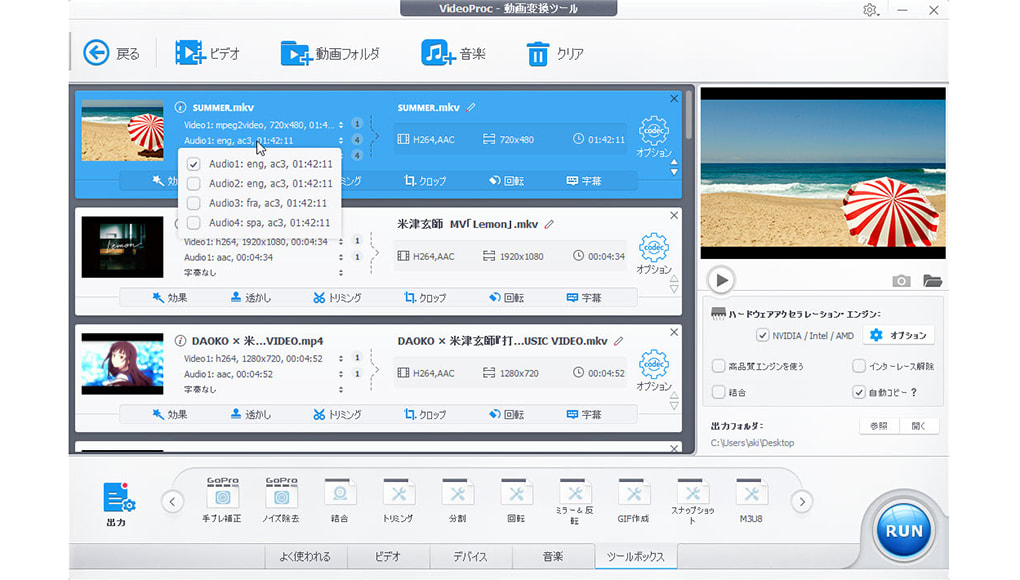 VideoProc Converter AI |  GOM Mix 2024 |
|---|---|---|---|
| 料金 | ¥2,516/年 | $29.95/年 | $2.99/月 $23.99/年(約33%の割引) |
| 対応OS | Windows | Windows・Mac | Windows |
| 加工機能 | 高速モード・変換モード カット結合・MP3抽出 動画の再生速度変更 フレーム単位での編集 | カット結合・形式変換 スーパーレゾリューション 手ぶれ補正・ノイズ除去 DVD変換 | カット結合 感情フィルター効果 クロマキー効果・字幕 無制限のビデオエフェクト |
| 連携サービス | Bandicam YouTube・Vimeo | YouTube・Facebook Vimeo・Instagram | GOM Easy Pass YouTube・Facebook その他のGOMソフトウェア |
| ポイント | 高速かつ無劣化の動画編集 多様なファイル形式に対応 直感的なUI 多機能性 | 強力な動画編集と変換機能 AI技術の活用・高速処理 多機能なメディアDL | 多機能な動画編集ツール 直感的なUI GOM Easy Passとの連携 軽量で高性能 |
| 詳細 | 公式サイトを 確認する | 公式サイトを 確認する | 公式サイトを 確認する |
Bandicut
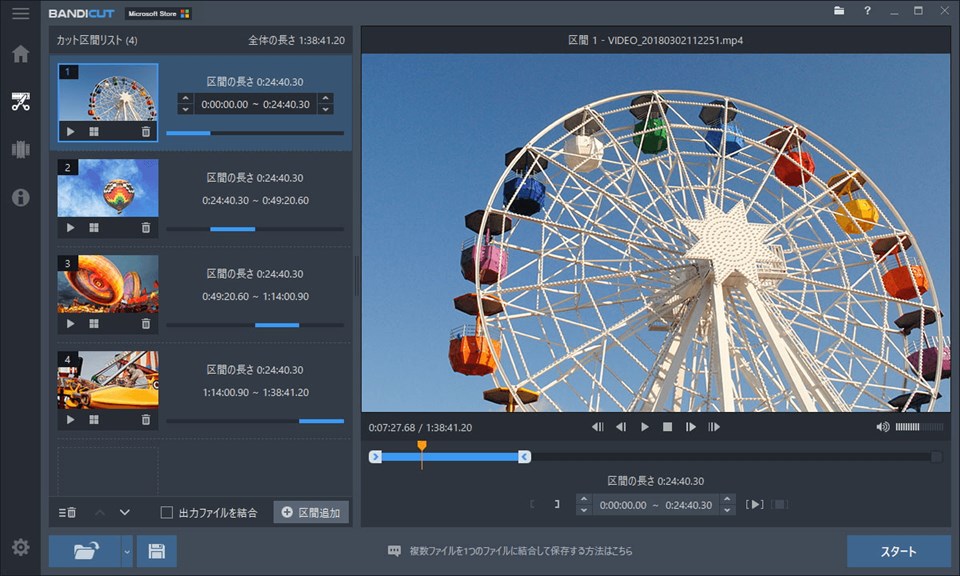
| サービス名 | Bandicut |
| 無料版の有無 | 有り |
| 製品版の価格 | 月々250円 |
| 機能 | 区間出力、ファイル結合、CMカット、区間結合、MP3抽出、変換 |
| Google評価 | 4.8(2025年1月時点) |
| 対応 OS | Windows 11、10、8、7、Vista、XP (64ビットおよび32ビット対応) |
Bandicutは画質を劣化させることなく、高速で動画の切り出しや結合ができる動画編集ソフトです。
簡単に素早く動画カット&結合ができ、MP4やAVIなどの形式の動画ファイルを編集できるため、使い勝手の良さと汎用性の高さを見事に両立させています。
製品版と無料版の機能の違いも少ないため、無料版でも十分な動画編集が可能です。
UIが直感的で使いやすい
字幕機能を有しているため、簡単な字幕作成依頼に対応できる
劣化・再圧縮なしで高速にエンコードできる
基本的な動画編集機能を有しているだけでなく、高速エンコードにも対応しているので、以下の人におすすめです。
以下のボタンから、Bandicutの無料版をインストールできるので、気になる人はチェックしてみてはいかがでしょうか。
VideoProc Converter AI
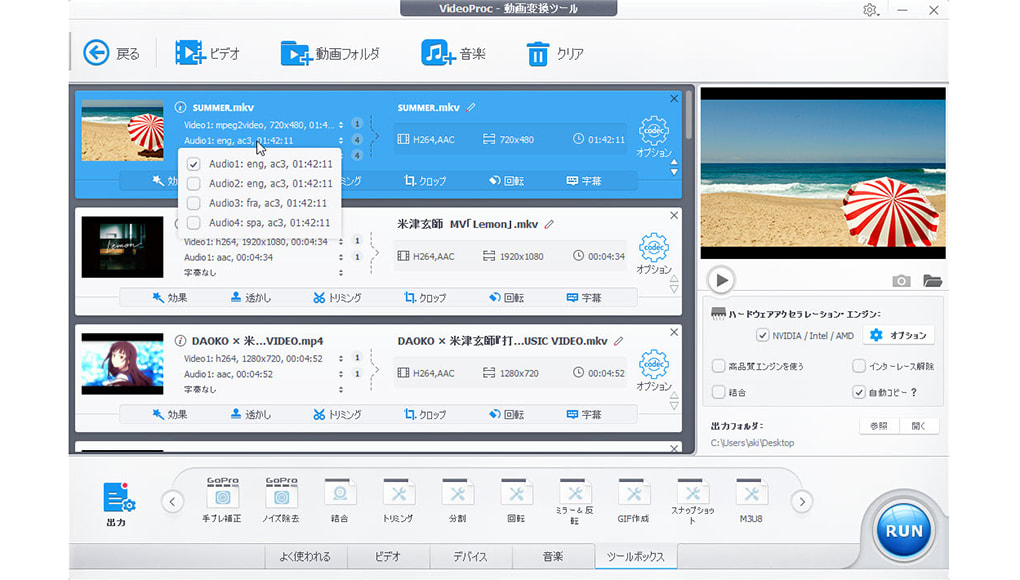
| サービス名 | VideoProc Converter AI |
| 無料版の有無 | 有り |
| 製品版の価格 | 年間3,280円 |
| 機能 | 画面録画、動画・音楽の保存、動画変換、動画圧縮、AIツール |
| Google評価 | 4.6(2025年1月時点) |
| 対応 OS | Windows 11/10/8.1/8//7 (32&64 bit) Mac OS 10.6またはそれ以降 |
VideoProc Converter AI(旧名:VideoProc Converter)は、GPUアクセラレーションを活用した高速かつ高品質な動画処理ソフトです。
動画のカットやクロップ、結合、エフェクト追加など基本的な動画編集ができるうえ、AIを活用した画像・動画処理に対応しているため、大幅に作業効率の最適化が可能です。
手ブレ補正やノイズ除去、GIF作成、レンズ補正など高クオリティな動画を編集するために欠かせない、ツールボックスも豊富なので一つのソフトで複数の作業を進められます。
複数の機能が一つのソフトにまとまっている
AI技術を活用できるので、作業効率が大幅に上がる
トリミングや字幕追加など、基本的な操作が直感的にできる
動画編集のみならず、多彩な録画方法や動画素材作成まで対応可能なため、以下の人におすすめです。
以下のボタンから、VideoProc Converter AIの無料版をインストールできるので、気になる人はチェックしてみてはいかがでしょうか。
GOM Mix
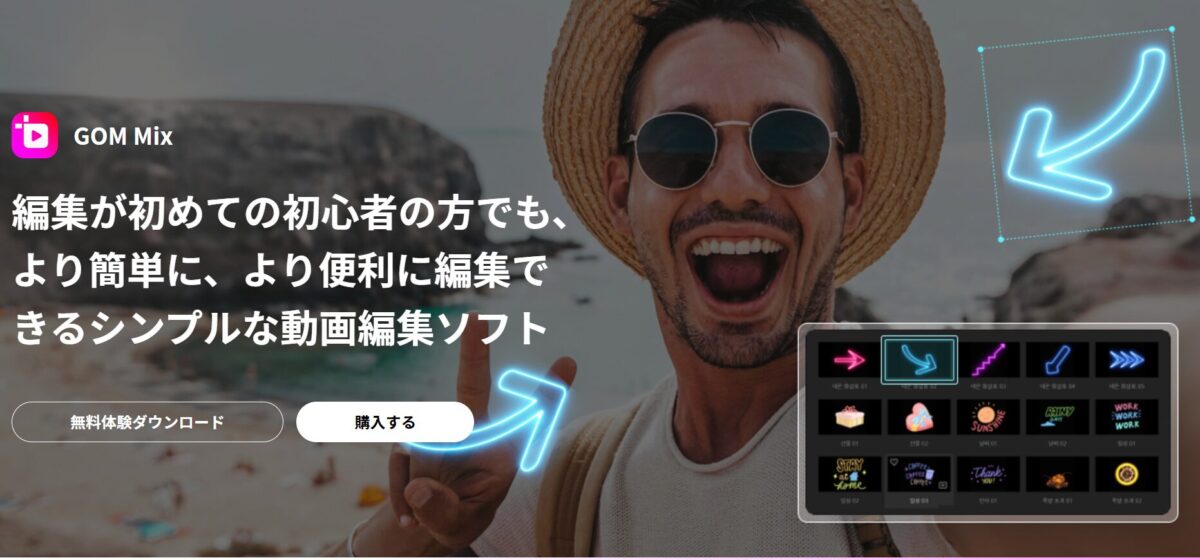
| サービス名 | GOM Mix |
| 無料版の有無 | 有り |
| 製品版の価格 | 毎月290円 |
| 機能 | 画面録画&動画編集、再生プレイヤー、高画質動画編集ソフト |
| Google評価 | 3.5(2025年1月時点) |
| 対応 OS | Windows 10 Version 0.0 以降 |
GOM Mixは、感的なインターフェースによりマニュアルなしで編集を始められる、初心者でも簡単に使える動画編集ソフトです。
プリセット機能が充実しているおかげで、エフェクトやトランジションを簡単に適用できるため、スムーズに複雑な編集作業を実施できます。
さらに2,000種類以上の無料編集効果を使用できるので、旅行や育児、Vlogなどさまざまなフォーマットの動画編集を高クオリティで仕上げられるでしょう。
マニュアルを読まなくても、簡単に動画編集できる
ノートパソコンなど低スペックのPCでも十分に操作できる
無料かつ豊富な編集効果があるため、メリハリのある動画を作成可能!
マニュアルいらずのシンプルな操作感なのに、無料動画素材が多く使用できるため、以下の人におすすめです。
以下のボタンから、GOM Mixの無料版をインストールできるので、気になる人はチェックしてみてはいかがでしょうか。
FlexClip
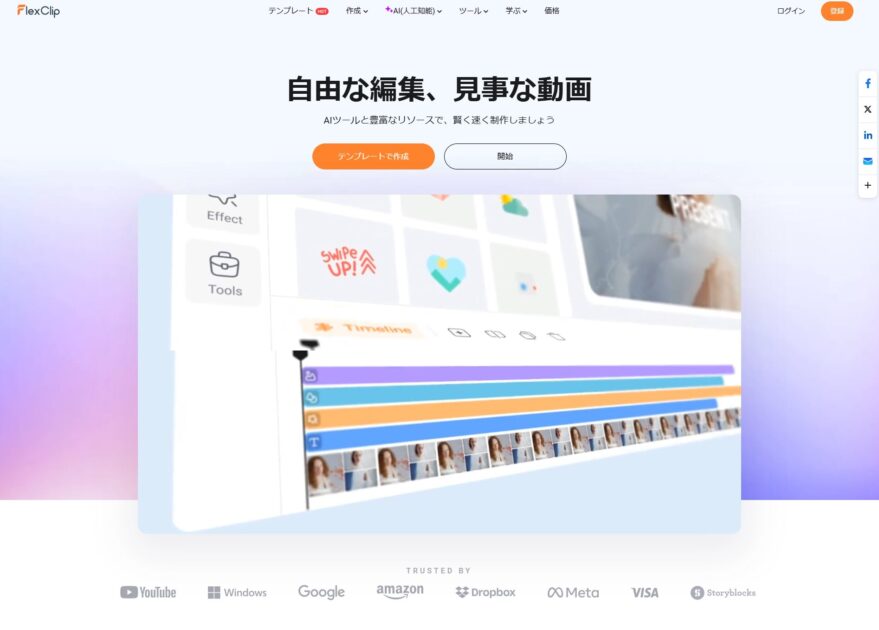
| サービス名 | FlexClip |
| 無料版の有無 | 有り |
| 製品版の価格 | 毎月約3,124円 |
| 機能 | 動画圧縮、動画編集、クロマキー合成、テキスト編集、オーディオ編集など |
| Google評価 | 4.6(2025年1月時点) |
| 対応 デバイス | Windows/MacOS、Chrome、Firefox、Edge、Safari |
FlexClipは使いやすい豊富な機能と自動生成ツールが特徴のオンライン動画編集ツールです。
テキストを書くだけでAIが動画を生成したり、音声認識機能を駆使して自動で字幕を生成してくれるなど、他のツールでは使用できない汎用性の高いAI機能を気軽に活用できます。
さらに豊富な動画編集テンプレートがあるので、テンプレート・テキスト・音楽・ナレーションを自由にカスタマイズするだけで、多種多様なテイストの動画編集を実現可能です。
多種多様なAI機能で作業を効率化できる
動画編集テンプレートを活用したお手軽な編集が可能!!
クラウドサービスを活かして、どのデバイスからも編集できる
扱いやすい基本性能と豊富なAI技術を使用できるだけでなく、どのデバイスからでも編集できる強みがあるため、以下の人におすすめです。
以下のボタンから、FlexClipの無料版をインストールできるので、気になる人はチェックしてみてはいかがでしょうか。
Wondershare Filmora

| サービス名 | Wondershare Filmora |
| 無料版の有無 | 有り |
| 製品版の価格 | 年間6,980円 |
| 機能 | AI機能、マルチカメラモザイク、スピードランプ、画面分割、オートモンタージュ、テキストパスなど |
| Google評価 | 4.3(2025年1月時点) |
| 対応 デバイス | Windows 7/Windows 8(Windows 8.1を含む)/Windows 10/Windows 11(64ビットOSのみ) |
Wondershare Filmoraは、YouTubeや各種SNSなどに投稿する動画を編集するのに便利な動画編集ソフトです。
簡単にハイレベルな動画を制作できるよう、500種類以上の動画エフェクトを使用できるだけでなく、公式サイトに使い方をレクチャーする公式動画も複数公開されているので、動画編集初心者にもやさしいツールだといえるでしょう。
さらに、有料版で使用できるツールのほとんどが無料版でも使用できるので、試しに無料版をインストールしても多くの動画エフェクトと便利なAIツールを活用できます。
500種類以上の動画エフェクトで動画クオリティを向上させられる
公式ホームページで初心者向けのレクチャー動画が多数公開されている
シンプルなインターフェースですぐに操作に慣れることが可能!
豊富な動画素材と編集機能が搭載されているだけでなく、動画編集初心者でも使いこなせるようなサポートが充実しているため、以下の人におすすめです。
以下のボタンから、Wondershare Filmoraの無料版をインストールできるので、気になる人はチェックしてみてはいかがでしょうか。
Inshot

InShotは、動画編集と動画制作のための強力なオールインワンツールです。様々な機能を備えたこのアプリは、高品質な動画を簡単に作成できるように設計されています。
InShotの特徴の一つは、スローモーション機能です。InShotのAIスムーズ機能を使って、再生品質を向上させ、スローモーション動画の品質を高めることができます。これにより、重要な瞬間を際立たせ、映像にシネマティックな雰囲気を加えることが可能です。
また、InShotにはカットアウト、オートキャプション、HSL(色相、彩度、明度の調整)、スピードカーブ、トラッキングといった多彩な機能が搭載されています。これらの機能を利用することで、より精密でクリエイティブな編集が可能です。
Filmmaker Pro

Filmmaker Proは、モバイルデバイスでの動画編集に特化した強力なアプリです。直感的なUIと高度な機能を兼ね備えており、初心者からプロフェッショナルまで幅広いユーザーに対応しています。
最大の特徴は、その豊富な編集ツールです。ユーザーは、トリミング、カット、結合といった基本的な編集機能から、クロマキー(グリーンスクリーン)、カラーグレーディング、エフェクトの適用など、プロフェッショナルな編集機能まで利用できます。これにより、スマートフォンやタブレット上で、本格的な動画制作が可能になります。
さらに、Filmmaker Proは、音楽ライブラリやナレーション機能を提供しており、動画に適した音楽や効果音を簡単に追加することができます。また、オーディオトラックの編集もサポートしており、ノイズ除去や音量調整など、細かい音声編集が可能です。
KineMaster

KineMasterは、プロフェッショナルな動画編集と動画制作を簡単かつ迅速に行えるアプリです。数千の高品質な動画テンプレートを提供しており、短時間で素晴らしい動画を作成することができます。テンプレートはYouTube、TikTok、Instagramなどのソーシャルメディアプラットフォーム向けに最適化されており、ユーザーは簡単にテンプレートを選んで自分の特別な動画を作成できます。
KineMasterは、動画テンプレートの共有機能も提供しており、ユーザーは作成した動画をテンプレートとして他のユーザーと共有することができます。これにより、世界中の数百万のKineMasterユーザーがそのテンプレートを利用して独自の動画を作成できます。また、プロジェクト保存機能により、動画プロジェクトをクラウドストレージに保存し、他のデバイスで後から編集することが可能です。WhatsAppやFacebook Messengerなどのアプリを通じてリンクを共有することもできます。
動画編集アプリの選び方
目的に合った編集アプリを選ぼう
動画編集アプリを選ぶにあたっては、目的に合ったアプリを選ぶということが最も重要です。Youtube 向けに動画を作成するのであれば、タイトルのデザイン・テンプレートの種類、音楽や効果音の豊富さはマストですね。また、Instagram や TikTok などの SNS 向けに動画を作成するのであれば、フィルターやエフェクトの種類が多いアプリを選びましょう。

その他の観点としては、App Store や Google Play の評価はもちろんのことですが、ネットや Youtube 上で使い方やチュートリアル動画がたくさん公開されている製品を選ぶというのも重要なポイントです。操作に慣れないうちは、簡単な編集ですら一苦労します。チュートリアルを確認しながら進めることで、簡単にマスターすることができるうえ、より高度な編集技術も見につけることができます。Youtube でアプリの公式チャンネルからチュートリアル動画等が公開されているか、チェックしてみましょう。
編集アプリと SNS との連携
編集アプリから直接 Youtube や Instagram に投稿できるかどうかも、編集アプリを選ぶポイントの一つです。アプリから直接アップロードできる機能があると、投稿の手間を減らすことができるのみならず、動画のフォーマットを間違ってしまったりするというリスクも減らすことができます。

YouTube 投稿が目的であれば、アプリにこれらの機能が搭載されているかどうかを確認してください。友人や家族と楽しむだけなら、これらの機能は必ずしも必要ではありません。
有料アプリと無料アプリ、どっちがいい?
無料アプリでも動画編集そのものは問題なく行うことができますが、作成可能なビデオの長さに制限があったり、対応するファイル形式が限られていたり、便利な編集機能がロックされて体験できなかったりと、不便に感じることも多いかもしれません。本格的に動画編集を始めるならば、有料版の使用を検討されることをオススメします。
フォントや素材の種類に注目
意外な盲点ですが、スマホアプリで編集する場合、フォントの種類にも注目しましょう。スマホはパソコンと違って自由にフォントをインストールするのが難しいため、アプリにあらかじめプリインストールされているフォントのみが基本的に利用できます。
タイトルやサムネを作成する際に、あまり良いデザインのフォントでないと、せっかくの動画も少し安っぽくなってしまいますね。そういうことも踏まえて、最初から導入されているフォント、特に日本語フォントの充実度には注目です。
まとめ
「動画編集アプリ」で検索すると様々なアプリを目にすると思いますが、それぞれに特徴や得手不得手があり選ぶのに困ると思います。 どのアプリも基本的な操作はすべて無料で行うことが可能ですので、気になったものはダウンロードして試してみましょう。